Annons
 Min mamma och jag har en tradition. Varje år skickar hon en DVD-inspelning av Edinburgh Military Tattoo som visas på BBC-tv varje augusti. Jag har ganska många år värda Tattoo-inspelningar nu - mestadels skotsk säckpipemusik så när jag blir lite hemlängt slår jag på den, skruvar upp volymen och börjar dansa runt i rummet!
Min mamma och jag har en tradition. Varje år skickar hon en DVD-inspelning av Edinburgh Military Tattoo som visas på BBC-tv varje augusti. Jag har ganska många år värda Tattoo-inspelningar nu - mestadels skotsk säckpipemusik så när jag blir lite hemlängt slår jag på den, skruvar upp volymen och börjar dansa runt i rummet!
Förleden bestämde jag mig för att slå samman några av avi-videofilerna till en stor "avi" -fil så att de kan spelas kontinuerligt. Sammanfogning av videofiler kan göras enkelt och snabbt med ett stycke gratis open source-programvara som heter VirtualDub.
VirtualDub är videoekvivalenten till Djärvhet Spela in ljudfiler med Audacity Läs mer . Du kan använda den för att redigera dina videofiler så som du vill ha dem - du kan slå samman videofilerna, dela dem, spara källljudet, fånga skärmdumpar, fixa färgläggningen i videofilmerna och mycket mer.
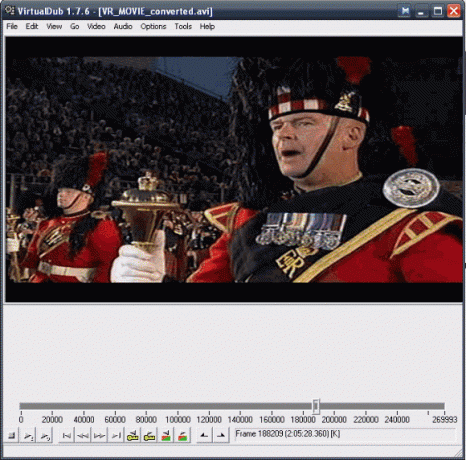
Det är värt att ta lite tid att utforska VirtualDub på djupet om du är seriös när det gäller redigering av film. Jag använder till exempel VirtualDub för att redigera mina videor efter filmning på min videokamera. Idag ska jag visa dig hur du kan slå samman två eller flera videofiler tillsammans. Nästa gång kommer jag att visa dig hur du delar upp videofiler (se även hur du delar upp vanliga filer i bitar) i separata filer, vilket också är en extremt praktisk skicklighet att öva på.
Observera att videofilerna i fråga måste vara "avi" -filer.
När du har öppnat VirtualDub, gå till Fil–> Öppna videofil.
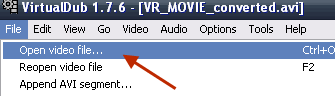
Ladda upp nu den första "avi" -filen du vill ha i din nya videofil.
Gå sedan till File–> Lägg till AVI-segmentet :
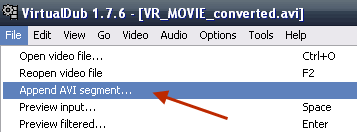
Ladda upp nu den andra "avi" -filen som du vill ha i din nya videofil.
Om du har mer än 2 filer fortsätter du att återgå till File–> Lägg till AVI-segmentet och bifoga så många filer du vill. Se dock storleken på den nya filen! Låt det inte bli för stort!
När du har bifogat alla filerna i en stor ny fil är nästa steg att gå till Video–> Direktströmskopia. Om du inte väljer det här alternativet och går till standard "Full Processing Mode" väntar du evigt för att din nya fil ska skapas. En DSC å andra sidan görs för dig på mindre än 60 sekunder (ofta mycket mindre):
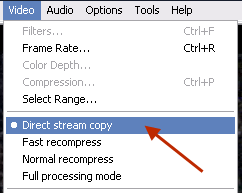
Slutligen, gå till File–> Save Segmented AVI för att spara ditt arbete på din dator:
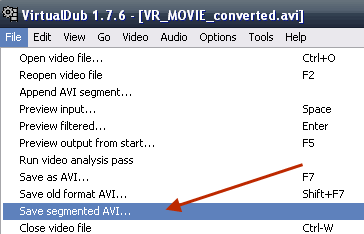
Sätt in ett nytt namn för din nya kombinerade fil och sedan kommer VirtualDub att fungera och slå samman alla filer till en stor för dig.
När den är klar testar du den så ser du att sammanslagningen var så bra, du ser inte ens någon störning i bilden där en fil slutade och en annan började! där kommer vara det udda tillfället men när ljudet kan synkroniseras lite men vissa avancerade användare kanske snabbt kan lösa problemet. Jag är inte tillräckligt kunnig för att kunna fixa ljudsynkroniseringsproblem.
VirtualDub är en fantastisk bit gratis programvara. Tillsammans med Audacity har du allt du behöver för att redigera och sätta ihop video och ljud på din dator - utan att något av det kostar dig ett enda öre. Jag rekommenderar starkt att du laddar ner den här appen till din dator och tar dig tid att gå igenom den.
Vilka andra videoredigeringsprogramvara gillar du att använda? Något som ger VirtualDub en körning för sina pengar?
Mark O'Neill är frilansjournalist och bibliofil, som har fått saker publicerade sedan 1989. I 6 år var han verkställande redaktör för MakeUseOf. Nu skriver han, dricker för mycket te, bryter med armhunden och skriver lite mer. Du kan hitta honom på Twitter och Facebook.